Auparavant, nous avons expliqué comment installer la pile LEMP, qui est une pile logicielle courante pour héberger des sites Web dynamiques, sur Ubuntu 18.04 LTS. Cependant, les logiciels de la version Ubuntu LTS (support à long terme) sont souvent obsolètes. Dans ce tutoriel, nous allons apprendre à installer la dernière version de Nginx sur Ubuntu 18.04 et Ubuntu 20.04. Au moment d'écrire ces lignes, la dernière version de Nginx est la 1.17.0, publiée le 21 mai 2019. Vous pouvez consulter le journal des modifications ici.
Installation de la dernière version de Nginx sur Ubuntu 18.04, 20.04 à partir du référentiel officiel de Nginx
Nginx.org maintient un référentiel pour Ubuntu. Nous pouvons utiliser ce référentiel pour installer la dernière version de Nginx. Tout d'abord, créez un fichier source de référentiel pour Nginx avec la commande suivante. Nano est un éditeur de texte en ligne de commande.
sudo nano /etc/apt/sources.list.d/nginx.list
Ajoutez les deux lignes suivantes dans le fichier.
deb [arch=amd64] http://nginx.org/packages/mainline/ubuntu/ bionic nginx deb-src http://nginx.org/packages/mainline/ubuntu/ bionic nginx
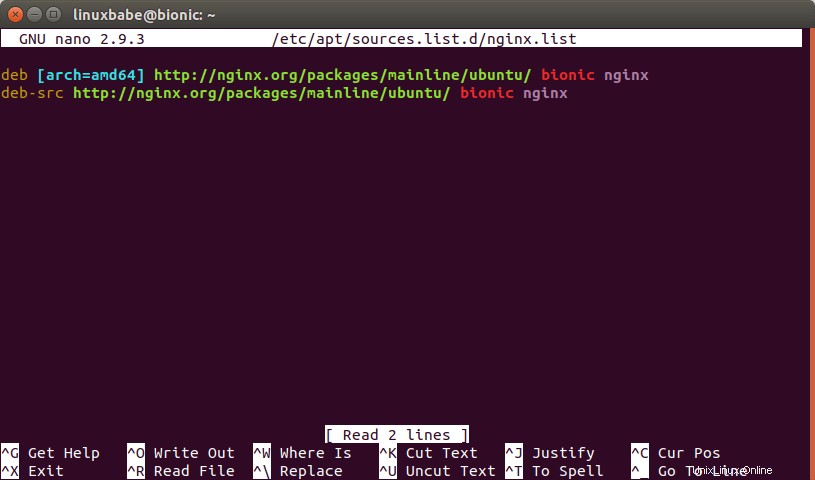
Si vous utilisez Ubuntu 20.04, modifiez alors bionic à focal .
deb [arch=amd64] http://nginx.org/packages/mainline/ubuntu/ disco nginx deb-src http://nginx.org/packages/mainline/ubuntu/ disco nginx
Pour enregistrer le fichier dans l'éditeur de texte Nano, appuyez sur CTRL+O , puis appuyez sur Enter confirmer. Appuyez sur CTRL+X pour quitter. Afin de vérifier l'intégrité des packages téléchargés à partir de ce référentiel, nous devons importer la clé publique Nginx à l'aide des commandes ci-dessous.
wget http://nginx.org/keys/nginx_signing.key sudo apt-key add nginx_signing.key
Une fois le référentiel ajouté à votre système Ubuntu 18.04, exécutez la commande suivante pour mettre à jour les informations du référentiel.
sudo apt update
Si vous avez installé Nginx à partir du référentiel de logiciels Ubuntu par défaut, vous devez le supprimer.
sudo apt remove nginx nginx-common nginx-full nginx-core
Vous pouvez également sauvegarder le fichier de configuration principal de Nginx /etc/nginx/nginx.conf car il sera remplacé par un nouveau nginx.conf fichier lors de l'installation ultérieure de la dernière version de Nginx.
sudo cp /etc/nginx/nginx.conf /etc/nginx/nginx.conf.bak
Vos fichiers de bloc de serveur existants (alias fichier d'hôte virtuel) seront intacts. Exécutez maintenant la commande suivante pour installer Nginx à partir du référentiel nginx.org.
sudo apt install nginx
Si le gestionnaire de paquets apt vous demande si vous souhaitez installer une nouvelle version du fichier /etc/nginx/nginx.conf, vous pouvez répondre Non.
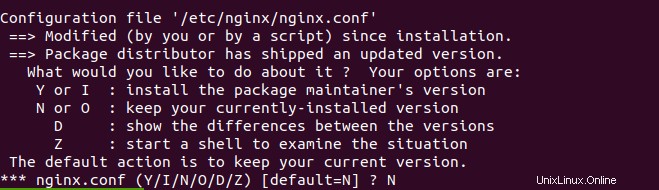
Une fois Nginx installé, testez la configuration de Nginx.
sudo nginx -t
Si le test réussit, démarrez Nginx.
sudo systemctl start nginx
Activer le démarrage automatique au démarrage.
sudo systemctl enable nginx
Pour vérifier l'état de Nginx, exécutez
systemctl status nginx
Sortie :
● nginx.service - nginx - high performance web server
Loaded: loaded (/lib/systemd/system/nginx.service; enabled; vendor preset: enabled)
Active: active (running) since Sun 2019-05-26 21:01:10 CST; 3s ago
Docs: http://nginx.org/en/docs/
Process: 16159 ExecStart=/usr/sbin/nginx -c /etc/nginx/nginx.conf (code=exited, status=0/SUCCESS)
Main PID: 16160 (nginx)
Tasks: 2 (limit: 4915)
CGroup: /system.slice/nginx.service
├─16160 nginx: master process /usr/sbin/nginx -c /etc/nginx/nginx.conf
└─16161 nginx: worker process
May 26 21:01:10 bionic.local.domain systemd[1]: Starting nginx - high performance web server...
May 26 21:01:10 bionic.local.domain systemd[1]: Started nginx - high performance web server.
Pour vérifier la version de Nginx, utilisez cette commande :
nginx -v
Sortie :
nginx version: nginx/1.17.0
Vous pouvez également consulter des informations plus détaillées avec :
nginx -V
Sortie :
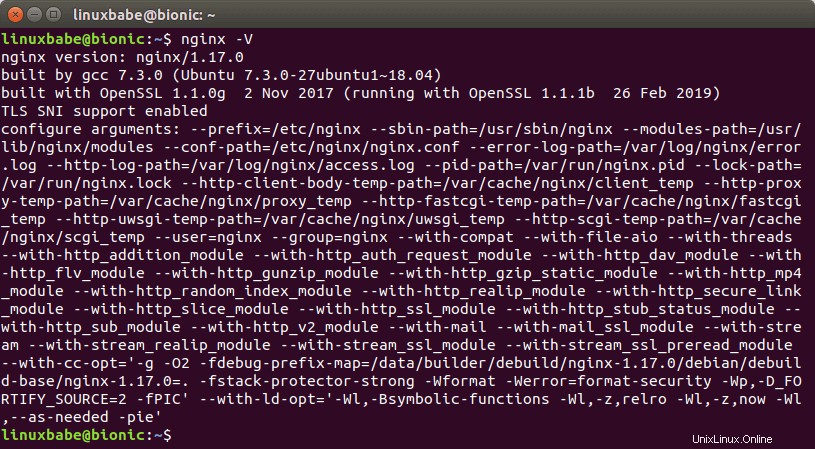
Configuration de l'utilisateur du processus Nginx
Le package Nginx du référentiel nginx.org définit nginx en tant qu'utilisateur du processus Nginx qui peut être déduit de la première ligne de /etc/nginx/nginx.conf dossier. (Si vous avez choisi d'installer la nouvelle version de /etc/nginx/nginx.conf fichier.)
user nginx;
Cependant, l'utilisateur et le groupe par défaut du processus PHP-FPM est www-data comme on peut le voir dans /etc/php/7.2/fpm/pool.d/www.conf fichier.
user = www-data group = www-data
Nous devons donc définir www-data en tant qu'utilisateur du processus Nginx dans /etc/nginx/nginx.conf fichier.
sudo nano /etc/nginx/nginx.conf
Modifier
user nginx;
à
user www-data;
Enregistrez et fermez le fichier. Rechargez ensuite Nginx.
sudo systemctl reload nginx
Y compris les fichiers de bloc de serveur
Par défaut, seuls les fichiers sous /etc/nginx/conf.d/ répertoire sera inclus. Si vous souhaitez également utiliser des fichiers de bloc de serveur dans sites-enabled répertoire, puis assurez-vous que les lignes suivantes sont ajoutées dans le répertoire http section de nginx.conf fichier.
include /etc/nginx/conf.d/*.conf; include /etc/nginx/sites-enabled/*;
Installer le plug-in Certbot Nginx
Si vous avez précédemment installé Nginx à partir du référentiel Ubuntu, le package python3-certbot-nginx a probablement été supprimé lors de l'installation de Nginx à partir du référentiel nginx.org. Nous devons le réinstaller afin que votre certificat TLS puisse être automatiquement renouvelé comme d'habitude.
sudo apt install python3-certbot-nginx
Comment redémarrer automatiquement Nginx
Parfois, Nginx peut planter pour diverses raisons. Si vous préférez que Nginx redémarre automatiquement après un crash, nous devons modifier l'unité de service Nginx. Tout d'abord, copiez l'unité de service Nginx d'origine dans /etc/systemd/system/ répertoire.
sudo cp /lib/systemd/system/nginx.service /etc/systemd/system/nginx.service
Modifiez ensuite l'unité de service.
sudo nano /etc/systemd/system/nginx.service
Ajoutez la ligne suivante dans le [service] rubrique.
Restart=always RestartSec=2
Comme ceci :
[Service] Type=forking PIDFile=/var/run/nginx.pid ExecStart=/usr/sbin/nginx -c /etc/nginx/nginx.conf ExecReload=/bin/kill -s HUP $MAINPID ExecStop=/bin/kill -s TERM $MAINPID Restart=always RestartSec=2
Cela obligera Nginx à essayer de se redémarrer toutes les 2 secondes après un crash. Enregistrez et fermez le fichier. Redémarrez ensuite Nginx.
sudo systemctl restart nginx
Étape suivante
J'espère que ce tutoriel vous a aidé à installer la dernière version de Nginx sur Ubuntu 18.04 et Ubuntu 20.04. Vous pouvez également installer la dernière version du serveur de base de données MariaDB sur Ubuntu 18.04 et 20.04.
- Comment installer MariaDB 10.5 sur Ubuntu 18.04, Ubuntu 20.04
Et si vous vous souciez de la sécurité, vous pouvez configurer le pare-feu d'application Web ModSecurity pour protéger votre site WordPress contre le piratage.
- Comment configurer ModSecurity avec Nginx sur Debian/Ubuntu
Comme toujours, si vous avez trouvé cet article utile, abonnez-vous à notre newsletter gratuite pour obtenir de nouveaux conseils et astuces 🙂